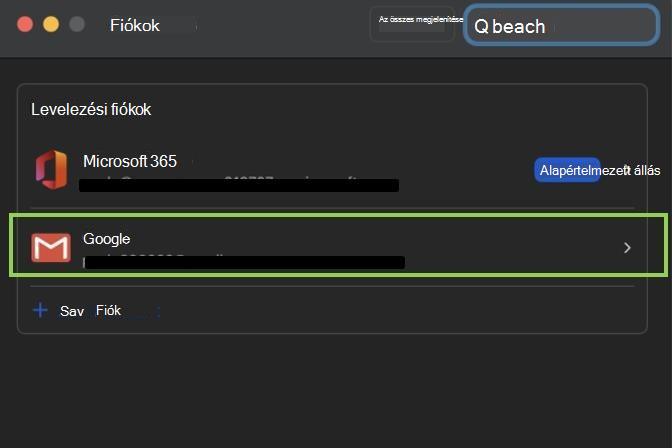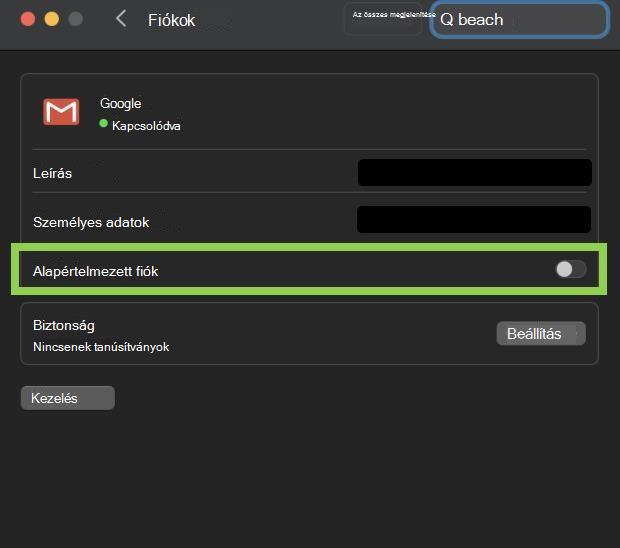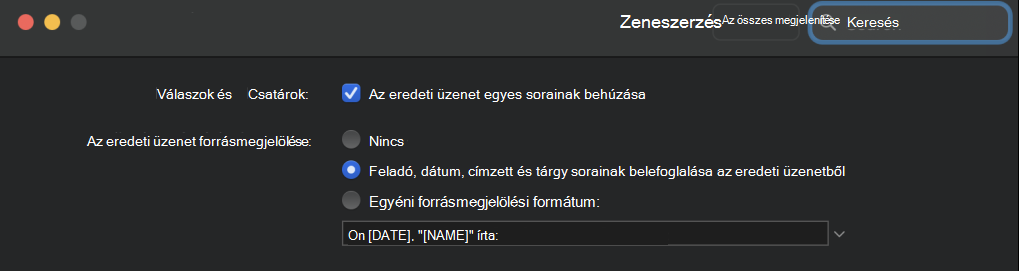Sok embernek több e-mail-fiókja is van, és általában különböző célokra használják őket. Ha több e-mail-fiókkal rendelkezik, érdemes beállítani a leggyakrabban használtat alapértelmezettként.
Alapértelmezett levelezési fiók beállítása
-
Válassza a Tools (Eszközök) menü Accounts (Fiókok) parancsát.
Tipp: A Fiókok mező bal oldali ablaktábláján látható a fiókjainak a listája, és a lista tetején az alapértelmezett fiók szerepel.
-
Válassza ki azt a fiókot, amelyet meg szeretne jelölni alapértelmezett fiókként.
-
Kattintson a váltógombra az "Alapértelmezett fiók" mezőben a fiók alapértelmezettként való beállításához.
Megjegyzések
-
Ha nem az alapértelmezett fiókból szeretne e-mail-üzenetet küldeni, a Beérkezett üzenetek területen található listából válassza ki az adott fiókot. Most a nem alapértelmezettként használt e-mail-fiókjából küldhet e-mailt. Ha befejezte, a Beérkezett üzenetek területen kattintson az alapértelmezett fiókra.
-
Üzenet továbbításakor vagy megválaszolásakor az Outlook azt a fiókot használja, amelyre az eredeti üzenetet küldte. A beállítás módosításához az Outlook menüben kattintson a Beállítások elemre, majd a Email alatt kattintson az Írás
Alapértelmezett levelezőprogram beállítása
Az alapértelmezett e-mail-olvasó az, amit a weblapok böngészésekor használ, és e-mailben megosztja azt egy barátjával vagy munkatársával, vagy elküldheti magának további olvasás céljából. A Mac alapértelmezés szerint a Mail alkalmazást használja, de beállíthatja az Outlookot is alapértelmezettként.
-
Nyissa meg a Finder > Alkalmazások elemet.
-
Válassza a Posta lehetőséget.
-
Válassza a Posta > Beállítások (vagy Beállítások) lehetőséget.
-
Az Általános lap Alapértelmezett e-mail olvasó részében válassza a Microsoft Outlook elemet.